

在 Océ Arizona Xpert Engine 中,单击 [菜单] 按钮然后单击 [设置] 定义或检查系统配置设置。
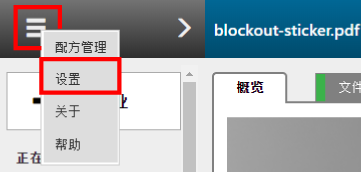
|
区段 |
设置 |
说明 |
|---|---|---|
|
[ONYX Thrive] |
[Production Manager 端口] |
这是您在 ONYX Thrive 中定义的 Production Manager 端口号。端口号为只读。 单击 [更新打印机和介质] ,在 Océ Arizona Xpert Engine 和 ONYX Thrive 之间同步端口号、打印机、介质和打印模式设置(请参阅在 Océ Arizona Xpert Engine 和 ONYX Thrive 之间同步打印机、介质和打印模式设置)。 |
|
[默认打印机] |
选择将默认用于所有内置配方的打印机类型。 |
|
|
[热文件夹] |
提供所定义 hot folder 的概览。 若要定义新的 hot folder,请单击 [添加新的 Hot Folder] 。 关于 hot folder 的更多信息:使用 hot folder。 |
|
|
[3D 预览] |
[高分辨率预览] |
若您使用较旧的低端视频卡时,请选取该复选框。 |
|
[裁切] |
[裁切 X 偏移量] |
偏移量必须与 ONYX Thrive 中的 ProCut 驱动程序所需的空间相匹配,以准备条形码和对准标记。 |
|
[裁切 Y 偏移量] |
||
|
[自定义裁切类型] |
Océ Arizona Xpert Engine 提供了一组预定义的内置裁切类型,您可以使用它们更轻松地将 PDF 图层/专色/PDF 框自动映射到 ProCut 介质中的图层。若无法使用内置裁切类型,请使用自定义裁切类型。 |
|
|
[许可证] |
[许可证号] |
关于许可证的更多信息:更新您的许可证。 |
|
[名称] |
||
|
[电子邮件地址] |
||
|
[创建许可证请求文件] |
||
|
[上传新许可证] |
||
|
[更新认证时间] |
||
|
[操作状态] |
||
|
[Adobe recipes] |
[打印机] |
定义使用 Océ Arizona Xpert Extensions ([背光] / [略图] / [昼/夜] ) 创建的配方的默认设置。 更多信息: 基于 Océ PDF 文件的内置配方打印应用 |
|
[媒介/材料] |
||
|
[打印模式] |
定义您的系统配置设置后,单击 [保存] 。